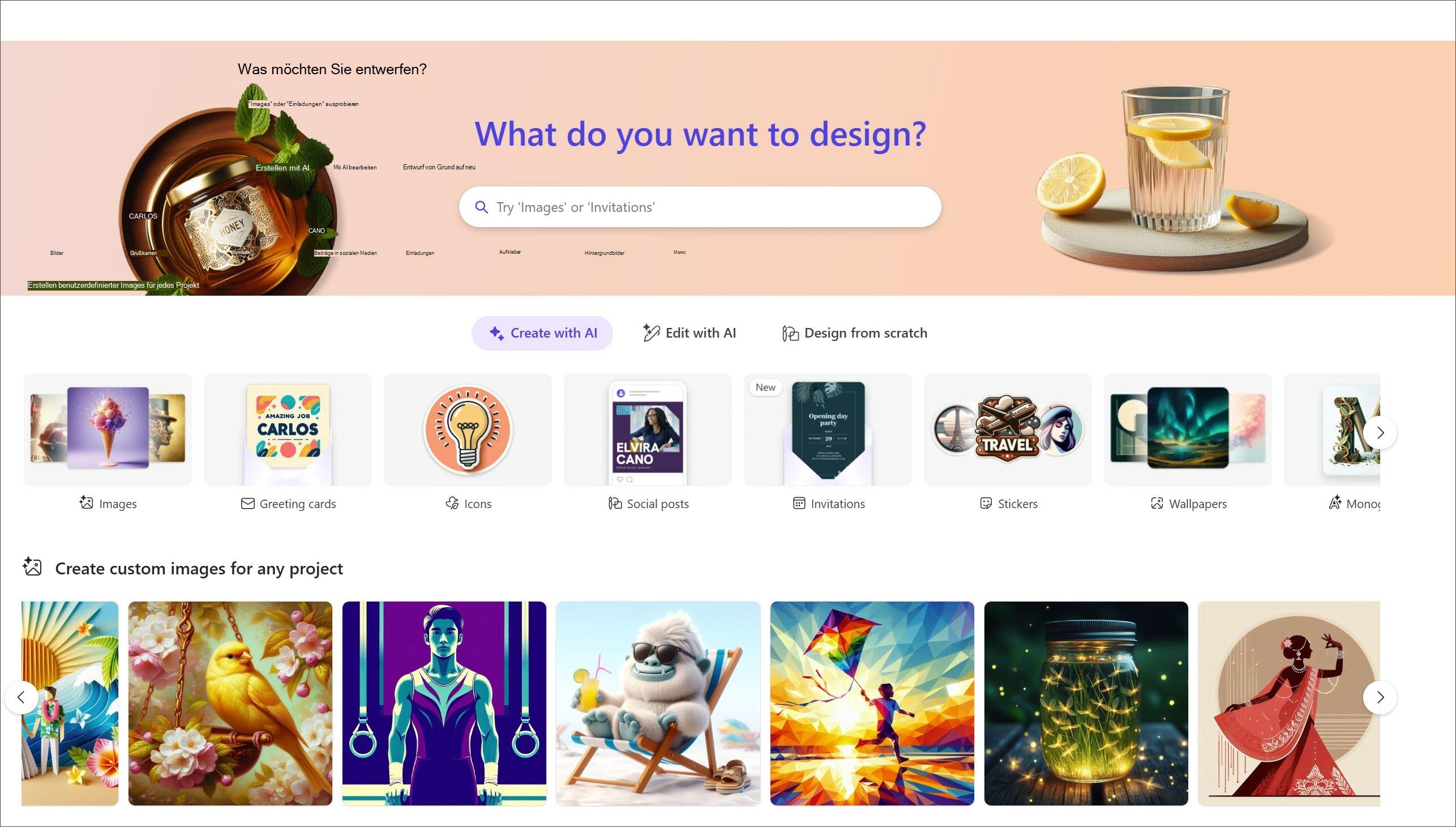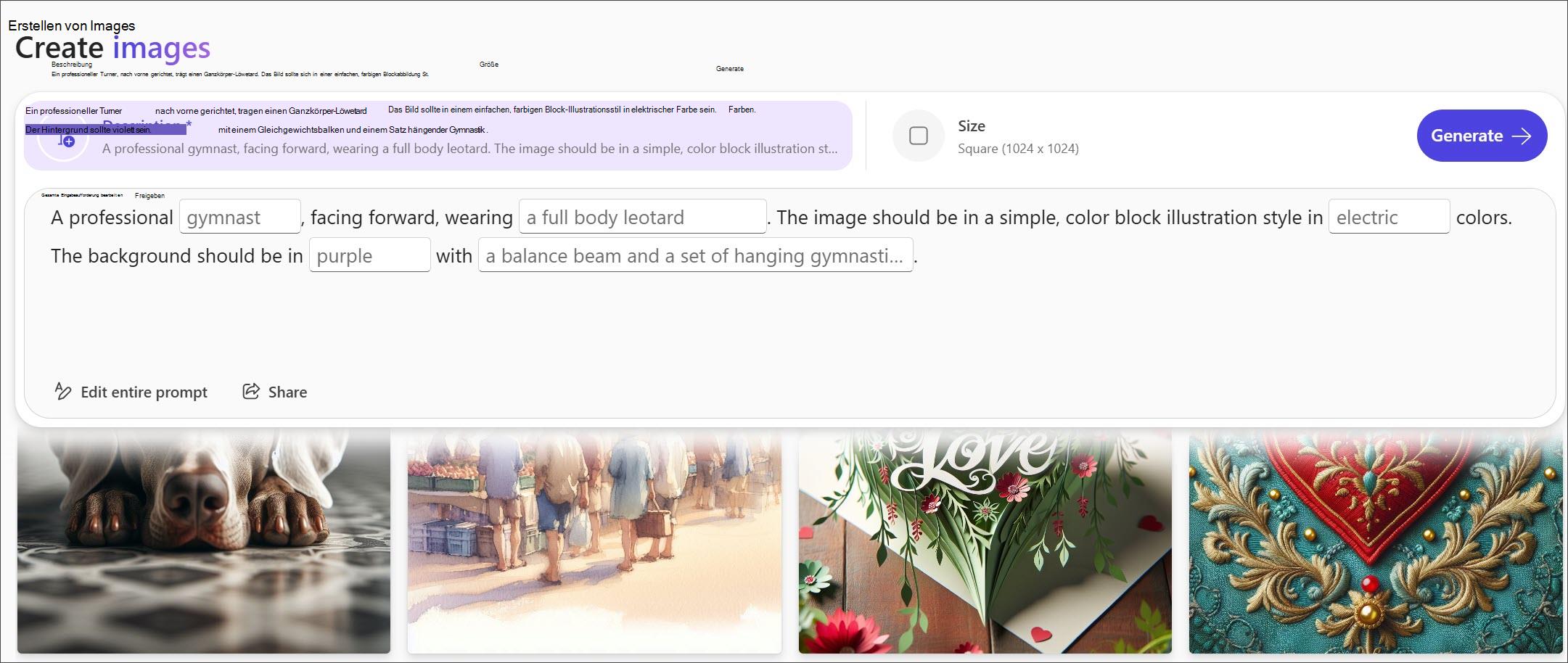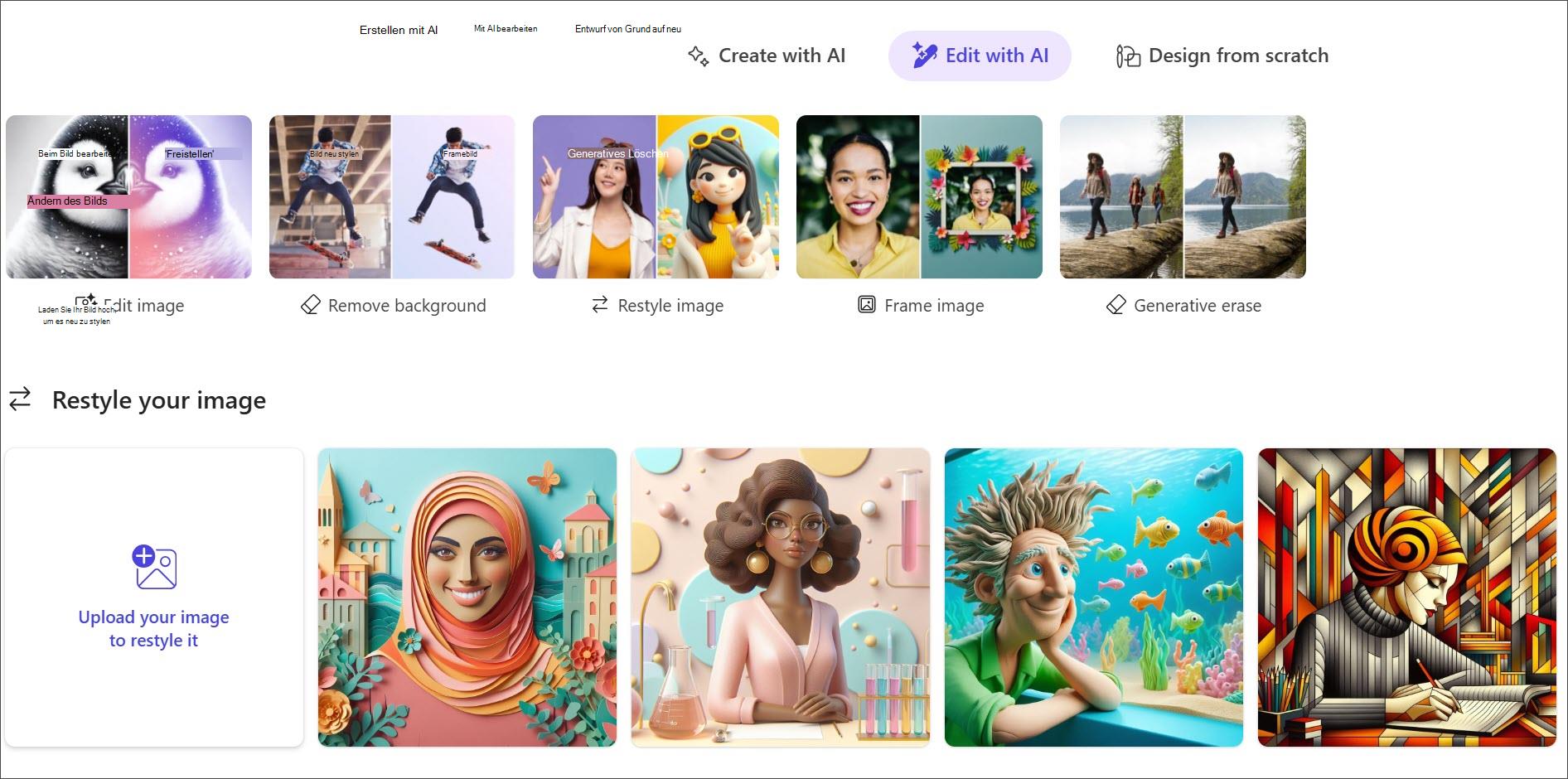Haben Sie Probleme, Visuals zu erstellen, die hervorstechen? Microsoft Designer hilft Ihnen dabei, fesselnde, professionelle Grafiken mühelos zu entwerfen, auch wenn sie nur wenig oder gar keine Designerfahrung haben. Mit KI-Unterstützung vereinfacht Designer den Prozess, sodass Sie mit nur wenigen Klicks auffällige Social-Media-Beiträge, personalisierte Einladungen, digitale Postkarten und vieles mehr erstellen können.
Hinweise: Ab dem 20. Oktober 2025 wird der Zugriff auf den älteren visuellen Editor in Designer offiziell eingestellt. Alle Benutzer werden zu unserem neuen Editor mit verbesserten Bild- und Textbearbeitungsfunktionen migriert. Bei dieser Migration haben Benutzer keinen Zugriff mehr auf die folgenden beiden Features:
-
Markenkits: Wenn Sie ein Markenkit bereits eingerichtet haben und es beibehalten möchten, können Sie es vor dem 20. Oktober herunterladen, indem Sie zu Brand Kit wechseln > klicken Sie auf die Option "..." in Ihrem Markenkit > Bearbeiten > Herunterladen.
-
Stock-Videos: Die Registerkarte "Visuals" enthält keine Stockvideos mehr. Sie können weiterhin auf andere Bestandsinhalte wie Fotos, Illustrationen und Formen zugreifen und diese zu Ihrem Design hinzufügen.
Erste Schritte mit Microsoft Designer
Um Microsoft Designer verwenden zu können, benötigen Sie ein Microsoft 365 Single- oder Familienkonto. Derzeit ist sie für Unternehmensbenutzer nicht verfügbar. Bleiben Sie auf dem Laufenden, um Updates zu erhalten.
-
Wechseln Sie in Ihrem Webbrowser zu designer.microsoft.com , und melden Sie sich mit Ihrem persönlichen Microsoft 365-Konto an.
-
Verwenden Sie die Suchleiste oben auf der Seite, um schnell Vorlagen oder Inspirationen zu finden, indem Sie Schlüsselwörter wie "Einladung" oder "Social-Media-Beitrag" eingeben.
-
Wählen Sie aus einer Vielzahl von Vorlagen, die auf verschiedene Designs zugeschnitten sind, oder beginnen Sie mit dem Entwerfen von Grund auf, um die volle kreative Freiheit zu erhalten.
-
Verbessern Sie Ihre Erstellung mit KI-gestützten Vorschlägen und Layoutempfehlungen, um Ihren Grafiken mit minimalem Aufwand eine professionelle Note zu verleihen.
-
Speichern Sie Ihre Erstellung in der App, sobald Sie mit dem Ergebnis zufrieden sind.
-
Teilen und integrieren Sie Ihr Design ganz einfach plattformübergreifend, z. B. Präsentationen, Dokumente, E-Mails und vieles mehr.
Die Kernkomponenten von Microsoft Designer
-
KI-gestützte Entwurfsgenerierung: Microsoft Designer verwendet fortschrittliche KI, die von DALL-E unterstützt wird, um qualitativ hochwertige Bilder basierend auf Ihren Eingaben und Ideen zu generieren, die Ihrer kreativen Vision am ehesten entsprechen.
-
Designflexibilität: Unabhängig davon, ob Sie Geschäftspräsentationen oder persönliche Projekte erstellen, bietet Microsoft Designer eine flexible Umgebung für Benutzer aller Qualifikationsstufen, um mit Design zu experimentieren.
-
Kollaborative Kreativität: Während Microsoft Designer eine eigenständige Web-App ist, lässt sie sich nahtlos in Microsoft 365-Apps integrieren, um Ihre Designs in Dokumente, E-Mails und Präsentationen zu integrieren und so eine einheitliche Markenidentität für alle Kommunikationen sicherzustellen.
Erstellen benutzerdefinierter Images
Erkunden Sie die Vorteile kigesteuerter Kreativität, um benutzerdefinierte Bilder zu erstellen, die auf Ihre Anforderungen zugeschnitten sind– vom Konzept bis zur visuellen Realität.
-
Wählen Sie auf der Registerkarte Mit KI erstellen ein vorab vorgeschlagenes Bild aus.
-
Füllen Sie die geöffneten Textfelder aus, um zu beschreiben, was Sie möchten, oder bearbeiten Sie die gesamte Eingabeaufforderung, um sie zu personalisieren.
Tipp: Sie können Ihre Eingabeaufforderung sogar als Vorlage für andere freigeben, um ähnliche Bilder zu erstellen!
-
Wählen Sie Generieren aus, um eine Vielzahl von Entwurfsoptionen anzuzeigen, die von Designer bereitgestellt werden.
-
Wählen Sie das Bild aus, das Ihren Anforderungen am besten entspricht. Sie haben die Möglichkeit, das Image herunterzuladen, zu kopieren oder weiter zu verfeinern.
-
Wählen Sie Bearbeiten aus, um endgültige Anpassungen vorzunehmen.
Bilder bearbeiten
Verfeinern Sie Ihre Bilder mit Leichtigkeit und Präzision mit KI-gestützten Tools, die jedes Detail gemäß Ihrer Vision verbessern.
-
Laden Sie auf der Registerkarte Mit KI bearbeiten Ihr eigenes Foto hoch, oder wählen Sie aus einer Bildergalerie aus, um mit der Bearbeitung zu beginnen.
-
Verwenden Sie KI-Tools, um Ihr Bild neu zu stylen, Hintergründe zu entfernen oder unscharf zu machen oder einzelne Elemente durch Zuschneiden, Drehen und Anpassen von Features zu korrigieren.
-
Verbessern Sie Ihr Bild mit Filtern, Entwurfsvorlagen und Textoptionen noch weiter.
-
Wenn Sie fertig sind, können Sie Ihr bearbeitetes Bild herunterladen, kopieren oder freigeben.
Entwurf von Grund auf neu
Entwerfen Sie frei aus einer leeren Canvas mit intuitiven KI-Tools, die Ihren persönlichen Stil nutzen, um Ihre einzigartigen Inhaltsideen zum Leben zu erwecken.
-
Wählen Sie die Registerkarte Neu entwerfen aus, um mit einem leeren Zeichenbereich zu beginnen.
-
Wählen Sie eine Layoutoption aus, die der Größe und dem Umfang des Entwurfs entspricht.
-
Fügen Sie Bilder, Text, Formen und Symbole mithilfe von KI-gestützten Tools hinzu.
-
Personalisieren Sie Ihr Design mit Filtern, Schriftarten und Farbpaletten, oder laden Sie Eigene Medien hoch, die Ihrem Stil oder Ihrer Marke entsprechen.
-
Sobald Sie mit Ihrem Design zufrieden sind, können Sie es direkt aus der App herunterladen, kopieren oder freigeben.
Gewusst wie Designer-Komponenten in anderen Apps verwenden?
Microsoft Designer Komponenten werden derzeit in Microsoft Teams, Outlook, Word für das Web, OneNote und PowerPoint unterstützt.
-
Microsoft Teams: Integrieren Sie benutzerdefinierte Grafiken und Designs direkt in Ihren Chat oder Ihre Kanäle.
-
Outlook: Fügen Sie Ihren E-Mail-Signaturen oder als Teil Ihrer E-Mail-Inhalte innovative Designs hinzu.
-
Word für das Web: Verschönern Sie Ihre Dokumente, indem Sie grafiken einbetten, die in Microsoft Designer erstellt wurden, und fügen Sie Ihren Berichten, Vorschlägen und mehr eine professionelle Note hinzu.
-
OneNote: Organisieren Sie Ihre Notizen mit benutzerdefinierten Visuals, um Ihre Notizbücher visuell ansprechender und einfacher zu navigieren.
-
PowerPoint: Transformieren Sie Ihre Präsentationen, indem Sie anspruchsvolle Designs aus Microsoft Designer integrieren, um sicherzustellen, dass Ihre Folien aufmerksamkeitsvoll und nachhaltig wirken.
Siehe auch
Häufig gestellte Fragen zu Microsoft Designer
Häufig gestellte Fragen: KI, Microsoft Copilot und Microsoft Designer